Skype je nepochybně jednou z nejpopulárnějších chatovacích aplikací, které poskytují skvělý způsob, jak zůstat v kontaktu s přáteli a příbuznými po celém světě. Na Skpye můžete často provádět videohovory nebo audio hovory zdarma. Kromě toho také umožňuje odesílání textových zpráv. Při odesílání textových zpráv budou zprávy Skpye ve výchozím nastavení uloženy klientovi.
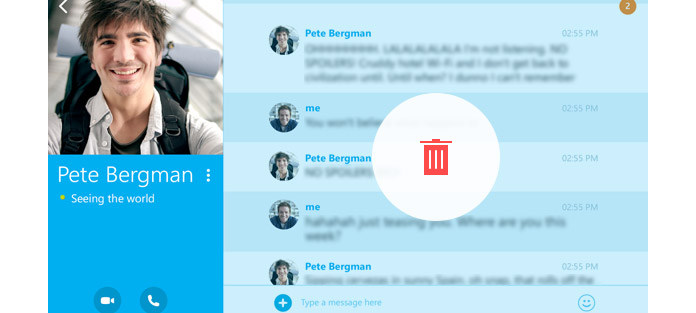
Přestože je pro Skype velmi příjemné uchovávat zprávy, někdy si stále chcete vyčistit některé okamžité zprávy a zbytečné textové zprávy. Zde přichází otázka, jak odstranit zprávy Skype? Zde v tomto článku vám ukážeme, jak odstranit zprávy na Skype. Kromě toho vám v případě potřeby řekneme jednoduchý způsob, jak zaznamenat videohovory na Skype.
Skype v současné době neumožňuje smazat pouze jednu konverzaci pro jeden kontakt. Místo toho musíte vymazat celou historii chatu. Zprávy Skpye můžete vymazat podle následujícího průvodce.
Krok 1Spusťte Skype ve svém počítači a přihlaste se ke svému účtu.
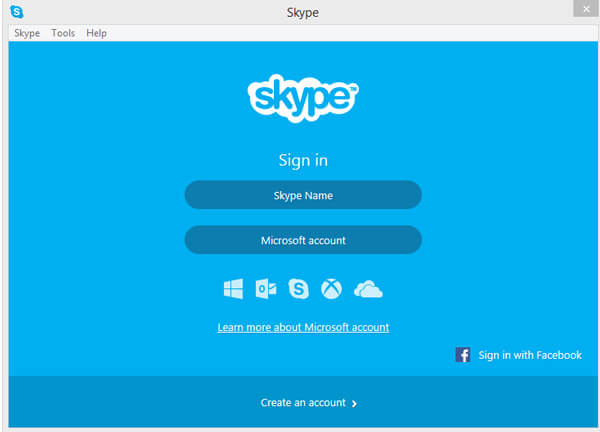
Krok 2Když vstoupíte do rozhraní Skype, klikněte na "Nástroje" na panelu nabídek.
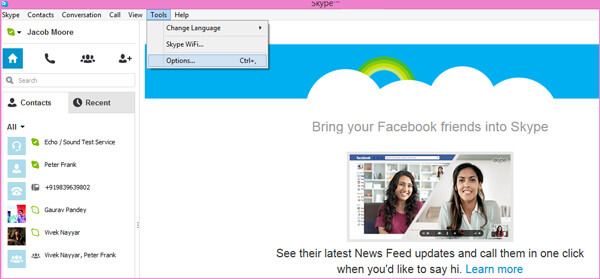
Krok 3Klikněte na "Možnosti ..." a zobrazí se vyskakovací okno "Skype-Options".
Krok 4V levém podokně vyberte možnost „IM a SMS“ a na pravé straně klikněte na „Zobrazit rozšířené možnosti“.
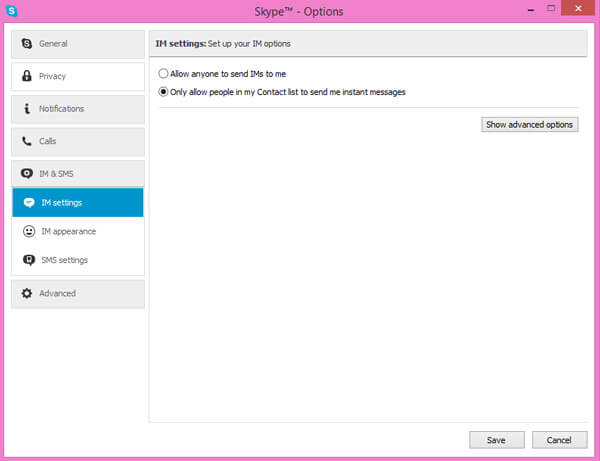
Krok 5Chcete-li smazat zprávy Skype, potvrďte své operace kliknutím na „Vymazat historii“> „Smazat“.
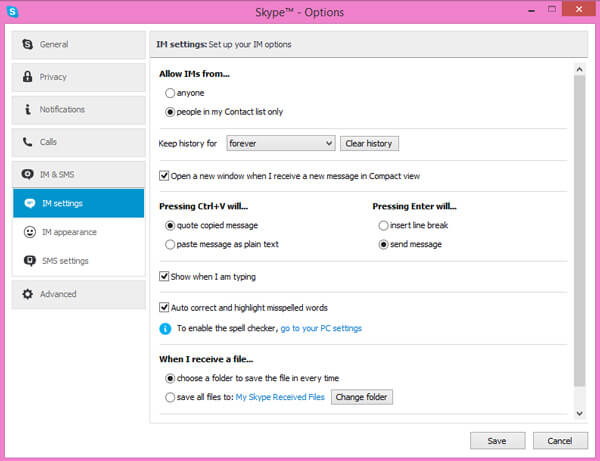
Tímto způsobem můžete snadno odstranit textové zprávy ze Skype. Můžete také zkontrolovat jak odstranit zprávy Skpye na iOS / Android / Web / Mac.
Skype nativně nepodporuje nahrávání hovorů. Pokud chcete nahrávat videohovory Skype, musíte použít nástroj pro nahrávání. Zde upřímně doporučuji profesionála Skype hovory rekordér abych vám to pomohl. Nejprve si můžete zdarma stáhnout a nainstalovat do svého počítače.
Krok 1Spusťte program Skype Call Recorder

Po stažení, instalaci a spuštění tohoto výkonného programu pro nahrávání hovorů Skype na vašem PC zvolte „Videorekordér“.
Krok 2Přizpůsobte nastavení nahrávání
Před zaznamenáním Skype chatů na Windows, měli byste nejprve klepnutím na „Celá obrazovka“ nebo „Vlastní“ upravit oblast záznamu. Můžete nahrávat zvukové hovory Skype z „Systémového zvuku“ a „Mikrofonu“. Při nahrávání videohovoru Skype byste si měli oba vybrat.
Krok 3Zaznamenávejte hovory Skype
Kliknutím na „REC“ zaznamenáte videohovor Skype. Když je konverzace Skype ukončena, zastavte nahrávání videohovorů Skype kliknutím na tlačítko „Stop“.
Zaznamenané videohovory budou automaticky ukládány jako soubory WMV nebo MP4 na základě vašich nastavení.
V tomto článku mluvíme hlavně o tom, jak odstranit zprávy Skype. Navíc vám ukážeme jednoduchý způsob nahrávání videohovorů a zvukových hovorů Skype. Pokud chcete nahrávat hovory Skype nebo online videa, měli byste si stáhnout zavedený produkt pro nahrávání zdarma a vyzkoušet.

